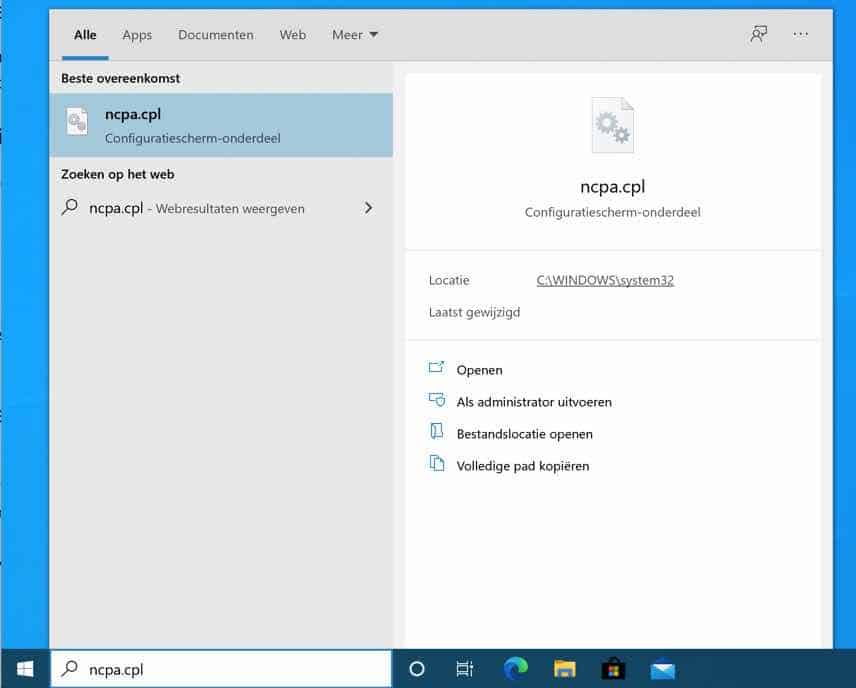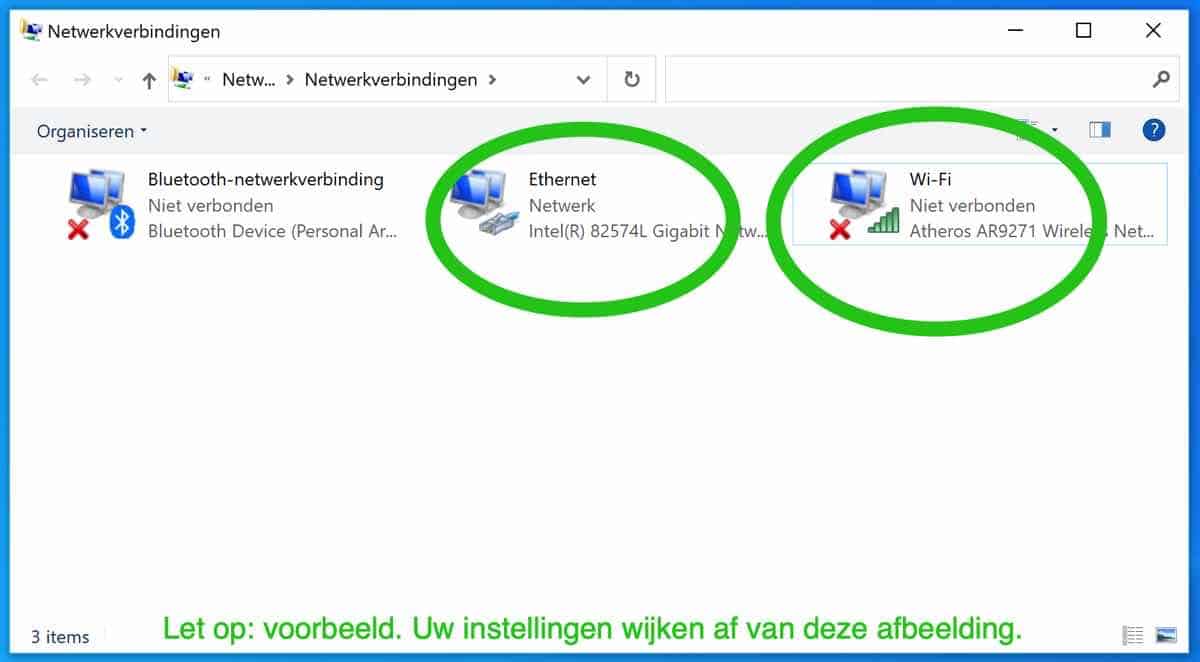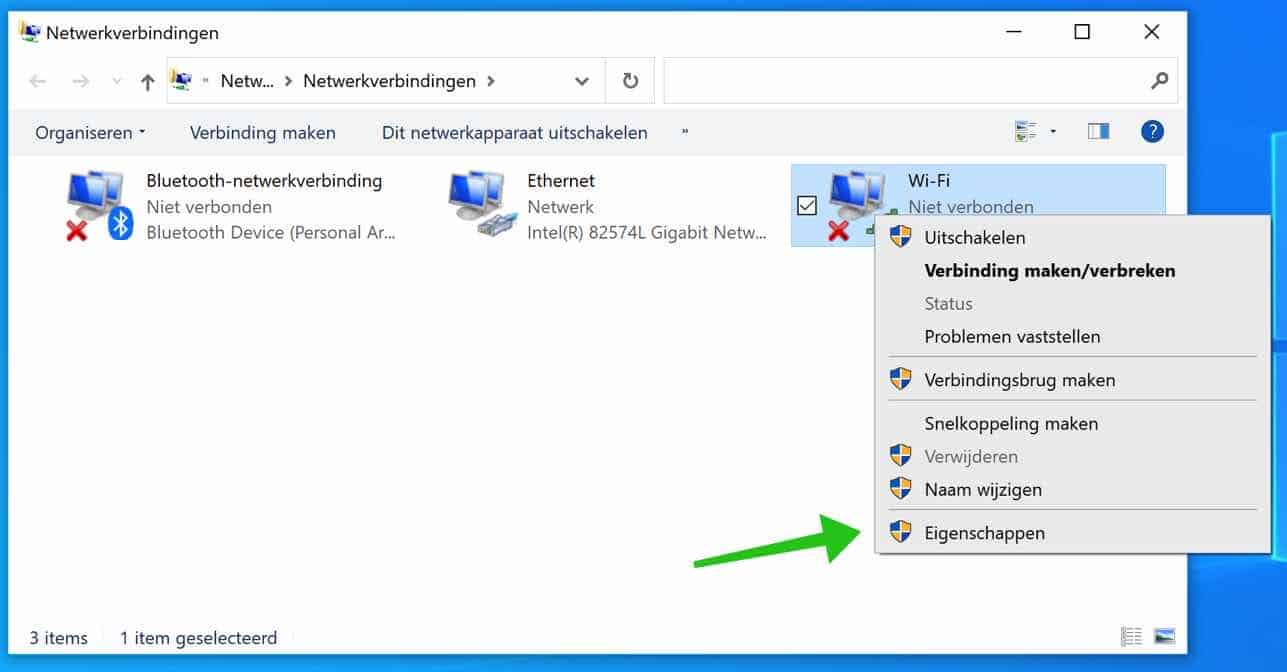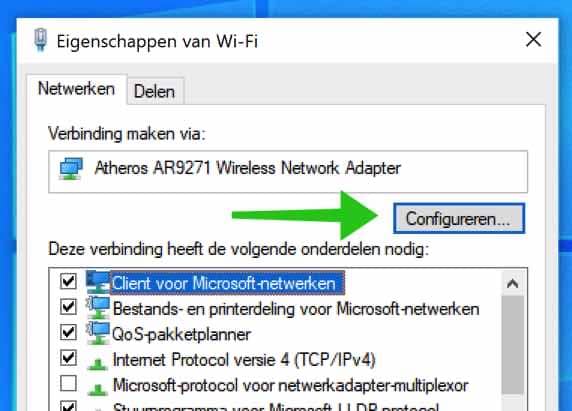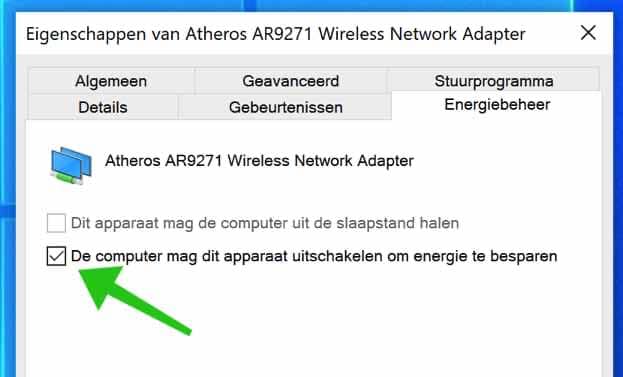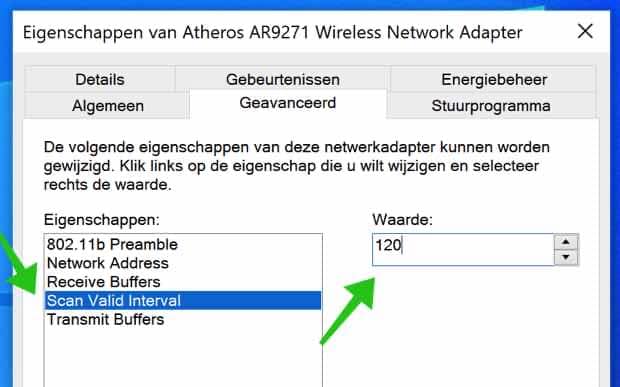Se a conexão Wi-Fi continuar sendo desconectada, isso será muito irritante. As causas são muitas, mas é importante saber se a conexão WiFi está desconectada permanece ocorrer.
Pode acontecer que o Wi-Fi seja interrompido de vez em quando, mas se o Wi-Fi continuar cortando, algo está acontecendo.
Há uma série de coisas que você pode verificar com antecedência.
- A força do Wi-fi o ponto de acesso é insuficiente – você pode estar no limite da rede WiFi.
- A rede WiFi está sobrecarregada – acontece em áreas movimentadas – na rua, em estádios, em shows, etc.
- Você precisará fazer login novamente em uma página de login (especialmente em hotspots gratuitos).
- Interferência sem fio (sobreposição de canais) com outros pontos de acesso WiFi ou dispositivos próximos.
- Você tem um adaptador WiFi desatualizado com drivers desatualizados ou seu roteador sem fio contém firmware desatualizado.
- Problemas com o provedor de internet e não com o WiFi. Verifique o status com seu provedor de internet.
Neste artigo darei várias dicas sobre como verificar por que seu WiFi está desconectando e como resolver o problema de WiFi.
WiFi continua desconectando
Reinicie o dispositivo
Sim, parece simples e é. Mas reinicie seu computador, telefone, tablet para ver se o problema de WiFi foi resolvido após a reinicialização.
Ajuste o canal WiFi
Nas configurações do roteador, geralmente através da página de status, você pode verificar em qual canal WiFi o roteador transmite. Às vezes, consertar ou alterar esse canal pode resolver os problemas. Isto é especialmente aplicável em áreas movimentadas.
Verifique se há atualizações de driver WiFi
Verifique qual placa ou adaptador de rede WiFi você possui e, quando necessário, certifique-se de que os drivers estejam atualizados para a versão mais recente.
Desconecte o adaptador Wi-Fi
Em alguns casos, pode ser útil desconectar o adaptador Wi-Fi (USB), se você tiver um. Após desconectar, você pode reinserir o adaptador USB na porta USB.
Desative a configuração de economia de energia do seu adaptador de rede
O problema com a rede sem fio pode ocorrer porque o sistema está desativando o adaptador de rede sem fio para economizar energia. Você pode desativar essa configuração de economia de energia para ver se ela resolve o seu problema.
No campo de pesquisa do Windows digite: ncpa.cpl.
Selecione o dispositivo WiFi que continua desconectando. Esta imagem difere das suas configurações, este é um exemplo.
Clique com o botão direito no dispositivo e selecione Propriedades no menu de conteúdo.
Clique no botão Configurar na guia Redes.
Abra a aba: Gerenciamento de energia e desmarque a opção: Permitir que o computador desligue este dispositivo para economizar energia. Essa configuração está ativada por padrão.
Ajustar intervalo válido de varredura
Você também pode aumentar o intervalo válido de digitalização para resolver seu problema de rede sem fio.
O intervalo válido de verificação é o tempo que leva para o adaptador de rede procurar um melhor ponto de acesso à rede após atingir um limite. Quanto maior o valor, menos tempo o adaptador gasta procurando um ponto de acesso, o que pode eliminar interrupções de rede em condições de sinal fraco.
No campo de pesquisa do Windows digite: ncpa.cpl.
Selecione o dispositivo WiFi que continua desconectando. Esta imagem difere das suas configurações, este é um exemplo.
Clique com o botão direito no dispositivo e selecione Propriedades no menu de conteúdo.
Clique no botão Configurar na guia Redes.
Abra a aba: Avançado no menu Propriedades clique em Intervalo Válido de Varredura. Altere o valor padrão de 60 para 120. Feche as configurações do adaptador Wi-Fi.
Espero que isso resolva o problema de seu Wi-Fi continuar desconectado. Se você tiver dúvidas adicionais, use o campo de comentários abaixo. Fico feliz em ajudá-lo ainda mais.
Obrigado por ler!